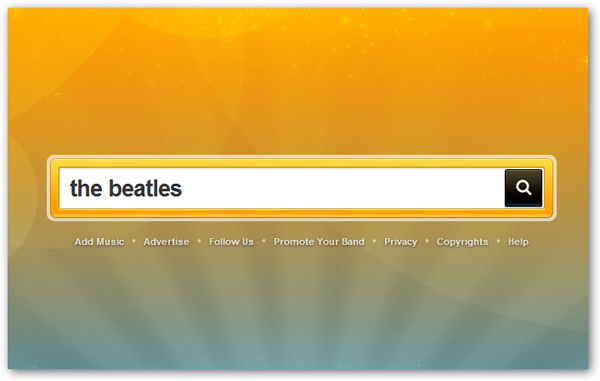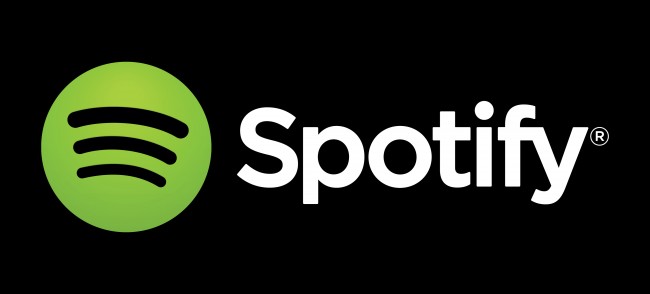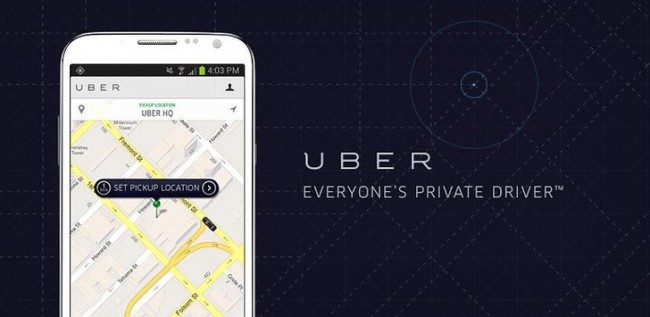En esta oportunidad, desde Como Instalar, queremos contarles a todos nuestros lectores, cómo hacer para recuperar sus listas de reproducción en el sitio Grooveshark, que ya ha cerrado, y transferirlos a Spotify. Lo haremos a través de un sencillo tutorial paso a paso que a continuación pasaremos a contarles.
Teniendo en cuenta que el sitio dedicado a la reproducción de música en streaming llamado Grooveshark ha cerrado por cuestiones legales, y eso ha ocasionado que muchos usuarios pierdan sus listas de reproducción al no poder ingresar a la página, nosotros queremos contarles cómo hacer para poder recuperar todas las listas que tenían guardadas allí, y transferirlas luego al sitio Spotify u otros programas.
Tutorial para recuperar tus listas de reproducción en Grooveshark
Llevando a cabo los pasos que a continuación les contaremos, todos los usuarios de Grooveshark podrán recuperar sus listas en un archivo de texto, que luego puede ser convertido e importado a otras aplicaciones similares.
- Lo primero que debemos hacer es abrir el sitio Grooveshark.com. Teniendo en cuenta que los datos del sitio son almacenados en la caché del navegador, si aún no los hemos borrado, tendremos la posibilidad de recuperar todas las listas de reproducción.
- El paso siguiente será pulsar F12, lo que nos permitirá abrir una consola de herramientas, en la cual debemos pulsar sobre la pestaña llamada ‘Resources’ (para poder ver la consola en el navegador Firefox, debemos hacer click en el ícono del engranaje y activar la casilla llamada ‘Storage’).
- Cuando te encuentres en dicha pestña, tendrás que abrir la sección ‘Local Storage’ y luego seleccionar en la opción ‘Grooveshark.com’.
- Luego de abierto el Local Storage de Grooveshark.com, tendremos que buscar un valor que empieza con la palabra «library», y a la cual la sigue un número. Por lo general, el valor comienza con «{lastModified». Deberás copiar todo el contenido de la celda en el portapapeles (puede que sea un texto largo).
- Con el valor de library todavía en el portapapeles, deberás dirigirte a este enlace y pegar el texto allí. Podremos ver el resultado en una planilla del estilo de Excel. Allí debemos hacer click sobre la opción ‘Download’ para descargar el archivo CSV al disco duro.
- A continuación debemos abrir el archivo CSV en Excel (debemos indicar al asistente de importación que nuestro archivo está delimitado, por lo que debe empezar a importar desde la fila 1, siendo el delimitador utilizado la coma).
- Cuando finalice la importación, tendremos un archivo Excel con la lista de reproducción recuperada. Debemos borrar todas las filas hasta que solo queden songs__B (la canción) y songs__D (el artista). Tendremos que guardar el archivo CSV luego de editarlo.
Cómo tranferir tus listas de reproducción a Spotify u otros servicios
Para poder comenzar a transferir las listas de reproducción a Spotify, debemos ingresar en este enlace, que es un servicio de importación de listas a Spotify.
- Deberás dirigirte a la pestaña ‘Copy/Paste’ y pegar allí las dos columnas del archivo CSV que has editado en Excel.
- A continuación tendremos que seleccionar el país de nuestra cuenta en Spotify y hacer click en la opción ‘Upload’. Luego de esperar unos minutos, el sitio Ivyshere nos mostrará la cantidad de canciones detectadas en el CSV que hemos pegado.
- Tendremos que hacer click en el botón ‘Spotify this playlist’, y el sitio se encargará automaticamente de generar una lista que podremos pegar en Spotify.
- Después de ingresar en el sitio Spotify, solo debemos pegar el archivo en una lista cualquiera.
El procedimiento ha culminado, y ya podrás comenzar a escuchar tus antiguas listas de reproducción de Grooveshark en el sitio Spotify. Además, tendremos todas las canciones en un archivo Excel, que podremos consultarlo cuando deseemos.